Un grand nombre d’utilisateurs ont partagé leur grief selon lequel ils sont confrontés à l’erreur CS GO Video Settings Not Saving tout en diminuant les paramètres visuels qui sont à nouveau maximisés après le redémarrage. Et certains si les utilisateurs ont également affirmé qu’ils rencontraient l’erreur mentionnée ci-dessus en modifiant les paramètres de l’auto.
Eh bien, si vous faites également partie de ces milliers de victimes et que vous recherchez un guide de dépannage pour surmonter l’erreur, continuez à lire le blog jusqu’à la fin.
Qu’est-ce qui cause l’erreur d’enregistrement des paramètres vidéo CS GO ?
D’après l’explication mentionnée ci-dessus, vous avez peut-être compris qu’il y a quelque chose qui ne va pas avec les propriétés de vos paramètres vidéo de Counter-Strike: Global Offensive. Mais après avoir beaucoup recherché sur l’erreur, nous avons conclu que les fichiers de jeu corrompus sont également l’une des principales raisons de faire face à la même chose. Mais ne paniquez pas, vous pouvez suivre les directives ci-dessous pour surmonter la situation. Alors sans plus tarder, commençons :
Essayez ces correctifs pour CS GO Video Settings Not Saving Error
Méthode 1 : recharger le HUD
Plusieurs utilisateurs ont affirmé que le rechargement du HUD avait résolu leur problème, vous pouvez donc également essayer cette méthode. Pour continuer, suivez les instructions ci-dessous :
Étape 1 : Accédez aux paramètres du jeu, appuyez sur Jeu et activez la console du développeur (-) sur OUI> Une fois la console du développeur ouverte, vous pouvez saisir votre commande et cliquer sur Soumettre.

Étape 2 : Exécutez ensuite la commande hud_reloadscheme pour recharger le HUD, en appliquant toutes les commandes aux modifications personnalisées
Étape 3 : Et enfin, exécutez la commande cl_reload_hud pour annuler toutes les modifications apportées à CS GO HUD et revenir aux paramètres par défaut.
Méthode 2 : modifier les propriétés des paramètres vidéo
Vous pouvez également résoudre l’erreur en modifiant simplement les propriétés des paramètres vidéo. Pour continuer, suivez les instructions ci-dessous :
Étape 1 : Sur votre clavier, appuyez sur les touches Windows + E pour ouvrir l’Explorateur de fichiers > puis accédez au chemin suivant :
C:\Program Files (x86)\Steam\userdata\278162900\730\local\cfg
Remarque : Gardez à l’esprit que le chemin d’accès peut différer selon l’endroit où vous avez installé l’application Steam sur votre PC.

Étape 2: Après cela, cliquez avec le bouton droit sur video.txt et sélectionnez Propriétés dans le menu> puis décochez la case Lecture seule et cliquez sur OK
Méthode 3 : désinstaller puis réinstaller le jeu
Désinstaller puis réinstaller le jeu est également un moyen efficace de résoudre le problème mentionné ci-dessus. Cela supprimera tous les bugs/problèmes de votre jeu et actualisera l’application.
Pour ce faire, suivez les instructions ci-dessous :
Étape 1 : Tout d’abord, appuyez sur les touches Windows, puis tapez Steam et cliquez sur Ouvrir> Naviguer vers le menu LIBRARY depuis sa page d’accueil
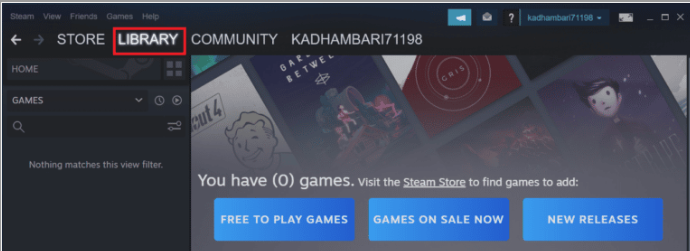
Étape 2 : Localisez maintenant le jeu CS GO et cliquez dessus avec le bouton droit de la souris, puis sélectionnez l’option Désinstaller> puis appuyez sur Désinstaller pour confirmer et fermer l’application Steam après avoir désinstallé le jeu.
Étape 3 : Lancez ici l’Explorateur de fichiers> puis accédez au chemin d’accès suivant :
C:\Program Files (x86) \Steam\steamapps\common
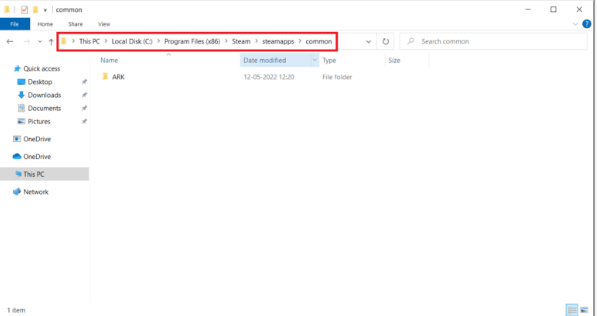
Étape 4 : Sélectionnez le dossier du jeu Counter Strike et appuyez sur la touche Suppr pour le supprimer, puis redémarrez votre PC > lancez l’application Steam et recherchez CS GO, puis sélectionnez le jeu.
Étape 5 : Cliquez sur l’option Jouer au jeu pour télécharger le jeu> choisissez enfin l’emplacement d’installation et appuyez sur le bouton Suivant> pour installer le jeu.
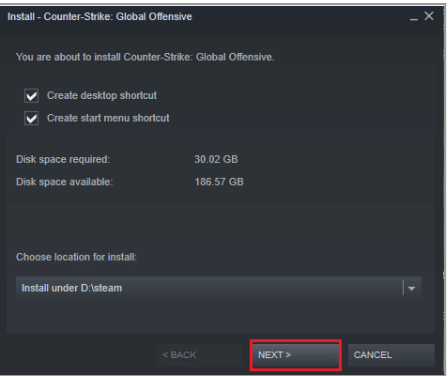
Méthode 4 : vérifier l’intégrité des fichiers du jeu
Comme nous l’avons mentionné précédemment, des fichiers système corrompus peuvent également entraîner cette erreur. Et ces fichiers corrompus bloquent l’accès lors du lancement du jeu. Vous devez donc vraiment vérifier l’intégrité des fichiers du jeu.
Alternativement, vous pouvez également utiliser un outil de réparation automatique de PC pour analyser les référentiels. C’est l’un des outils de réparation de PC les plus recommandés qui réparera vos fichiers corrompus et corrigera l’erreur de non-enregistrement des paramètres vidéo CS GO et sans oublier qu’il améliorera également les performances de votre système en corrigeant les problèmes mineurs de votre PC.
⇑Outil de réparation de PC d’ici⇓
Méthode 5 : contacter le support CS GO Steam
Si aucune des méthodes mentionnées ci-dessus ne fonctionne pour vous, contactez le support CS GO Steam, ils vous aideront certainement à résoudre le problème.
Pour ce faire, suivez les instructions ci-dessous :
Étape 1 : Tout d’abord, visitez la page d’assistance CS GO Steam à partir de votre navigateur, puis cliquez sur Connexion pour plus d’options personnalisées.
Étape 2 : Entrez vos identifiants de connexion> après cela, décrivez votre problème de manière détaillée.
C’est tout à propos de CS GO Video Settings Not Saving Error. Si vous avez aimé le blog, continuez à visiter le site pour des articles plus utiles.